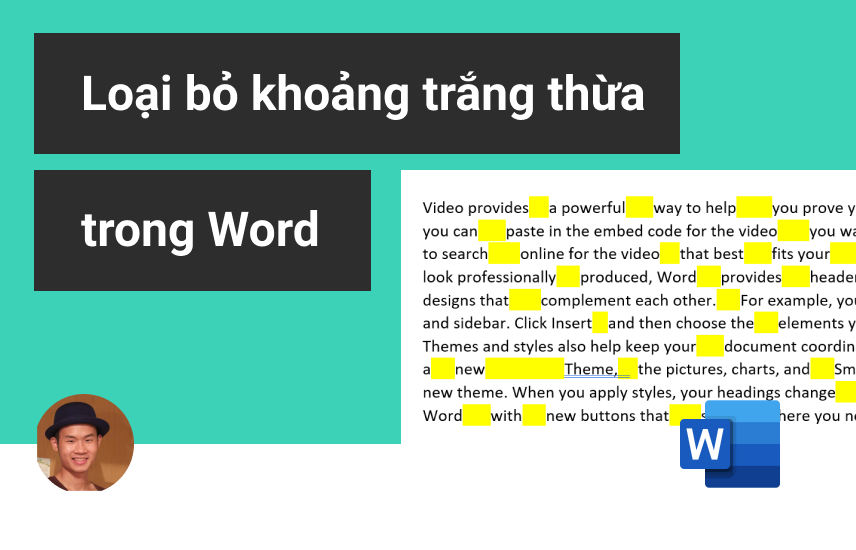
Loại bỏ khoảng trắng thừa giữa các chữ trong văn bản Word
Trong bài viết này, Học Excel Online sẽ đến với một thủ thuật nhỏ để loại bỏ khoảng trắng thừa giữa các chữ trong văn bản Word. Giữa các chữ, có thể thừa ra số lượng khoảng trắng khác nhau.
Để xử lý được vấn đề này, bạn hãy theo từng bước sau đây:
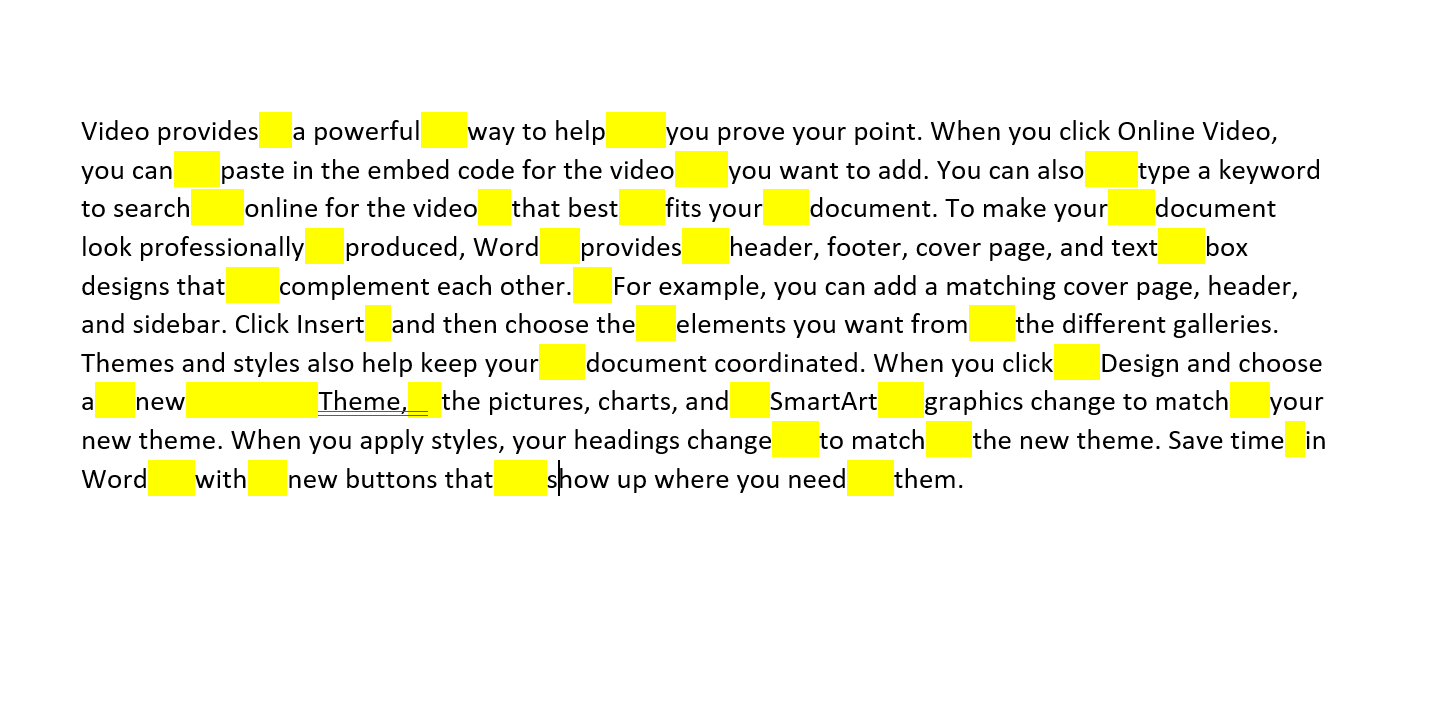
Bước 1:
Bấm phím tắt CTRL + H để mở hộp thoại Find and Replace
Bước 2:
Bấm nút More sau đó tick chọn ở mục Use Wildcards. Sau đó nhập vào ô Find What: ( ){2,}
và nhập vào ô Replace with: \1
Sau đó, bạn chỉ việc bấm Replace All để có thể loại bỏ các khoảng trắng thừa, chỉ để lại 1 khoảng trắng cần thiết
Xem thêm: Hướng dẫn xóa dòng trắng trong Word vô cùng đơn giản
via GIPHY Thật hết sức dễ dàng phải không? Vậy hãy thực hành ngay thôi và cùng theo dõi tiếp series về word cơ bản của Học Excel Online chúng tôi nhé!





